[Outlook連携] 連携機能を無効にできますか?
メール送信時の添付ファイル軽量化の無効化
メール送信時の画面で、NXPowerLiteのOutlook連携機能が下記のように「有効」になっていると、メールの送信ボタン押下時に添付ファイルが自動で軽量化され、軽量化済のファイルが添付された形で宛先に送付されます。
この「NXPowerLite 有効」のボタンをクリックすると、有効/無効を切り替えることができます。
下記が無効の状態です。
下記が無効の状態です。
無効になっている場合、メール送信時に添付ファイルの軽量化は行われません。
この有効/無効の状態は、次の新規メール作成画面でも保持されます。状態を変更したい場合、ボタンをもう一度クリックする必要があります。
メール受信時の添付ファイル軽量化の無効化
メール受信時は、添付ファイルの軽量化は自動では行われません。添付ファイルを軽量化したければ、ユーザーが受信メールの右クリックメニューから手動で行います。
そのため、メール受信時の軽量化に関しては、送信時のような有効/無効の切り替えを行う機能はありません。
メールの送受信を問わず、Outlookで全面的にNXPowerLiteの軽量化を無効化したい場合
下記のように設定画面で対象ファイルタイプのチェックをすべて外しておくことで実現できます:
- Outlookを起動し、メール受信画面を表示する
- ツールバーにある[NXPowerLite オプション]-[設定]をクリックする
- 軽量化設定にあるファイル形式のチェックを外し、[OK]をクリックする
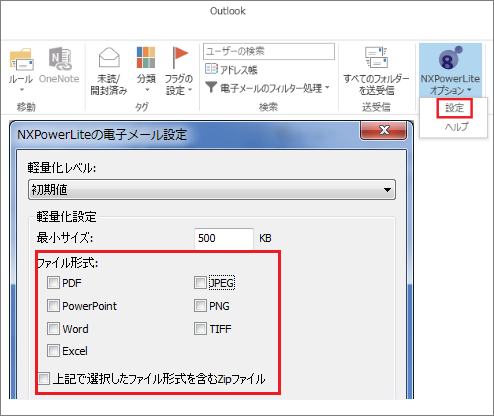
Outlook連携の詳細については、デスクトップエディションマニュアル内の「3.1.2. Outlook連携」をご覧ください。
Related Articles
Outlook連携機能を使用して軽量化した際と、デスクトップエディション本体で軽量化した際の結果が異なる
Q: メールに添付されたファイルを、NXPowerLiteデスクトップエディションのOutlook連携メニューから軽量化したときと、デスクトップエディション本体のメインウィンドウから軽量化したときで、結果が異なる場合があるのはなぜですか。 A: デスクトップエディション本体の軽量化レベル設定と、Outlook連携メニューの軽量化レベル設定で、設定値が異なっていると以下のような差異が発生します。 ...[Outlook連携] 受信メールを軽量化しても添付ファイルのサイズが変わりません。
バージョン7から受信メールの添付ファイルを軽量化する機能が追加されました。 Outlookアプリケーションを開き、添付ファイルのある受信メールの右クリックメニューから「軽量化の実行(NXPowerLite)」を選択すると、NxPowerLiteが起動し起動し軽量化処理が行われます。 この方法で軽量化を完了すると、その時点で添付ファイルの実サイズは変更されています。 しかしメール内で表示される添付ファイルのサイズは更新されないため、そのままでは軽量化が実施されていないように見えます。 ...Outlookで添付ファイルを軽量化する際の軽量化設定はどこで行いますか
Outlook連携では、送信メール、受信メールの添付ファイルに対して軽量化処理を行うことができます。その際の軽量化に関する詳細設定画面は、下記の場所から表示させることができます。 送信メール メール送信時、リボン内の[NXPowerLite]右下にある矢印をクリックすると、軽量化設定用のダイアログが表示されます。 受信メール 受信メール画面にて、リボン内の[NXPowerLiteオプション]‐[設定]をクリックすると、軽量化設定用のダイアログが表示されます。 設定ダイアログについて ...